Lg 55LX9500, 47LX9500 User Manual [nl]
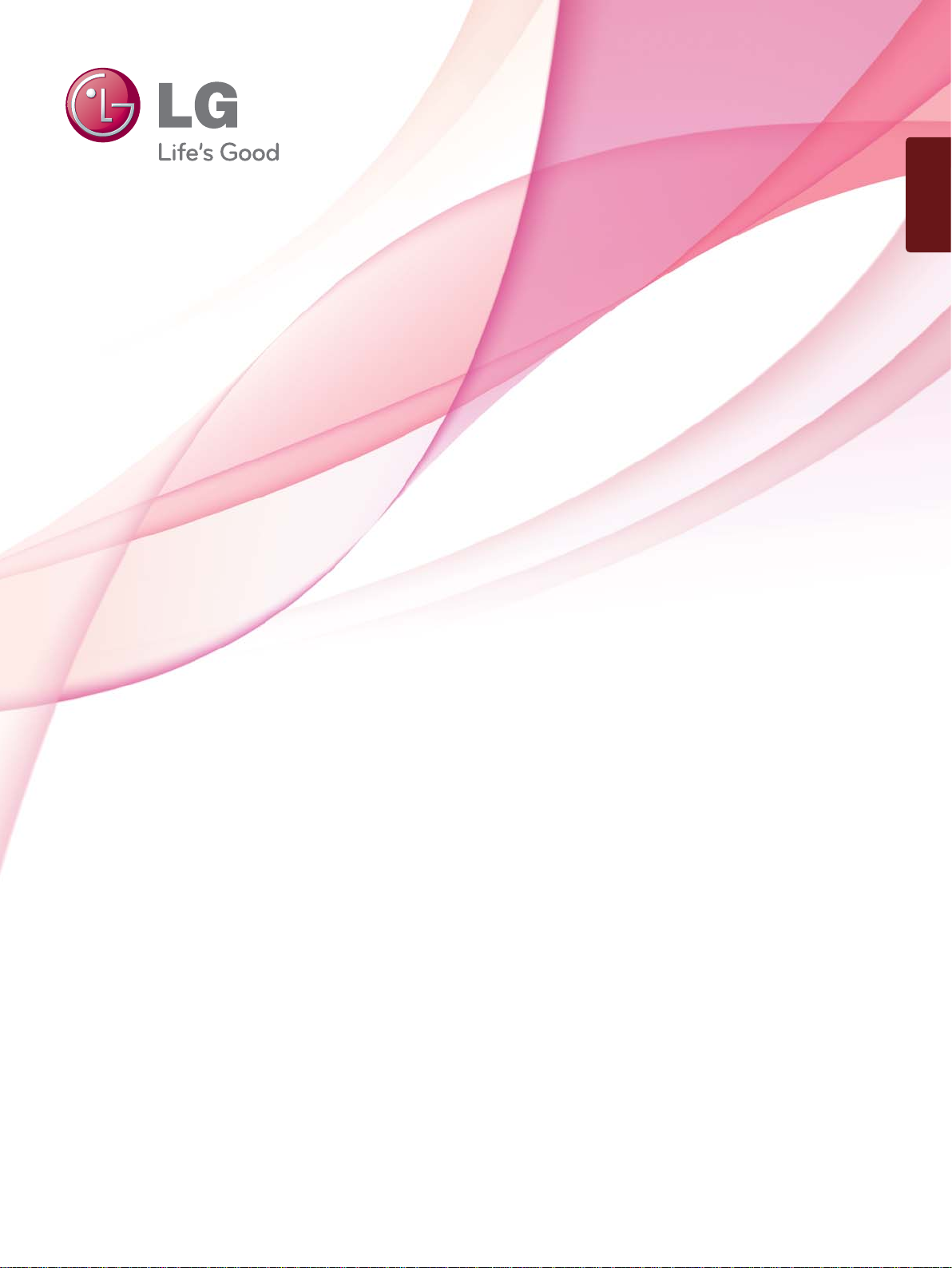
NEDERLANDS
GEBRUIKSAANWIJZING
LED LCD TV
Lees deze handleiding zorgvuldig door voordat u de set bedient en
bewaar de handleiding om deze in de toekomst te kunnen raadplegen.
www.lg.com
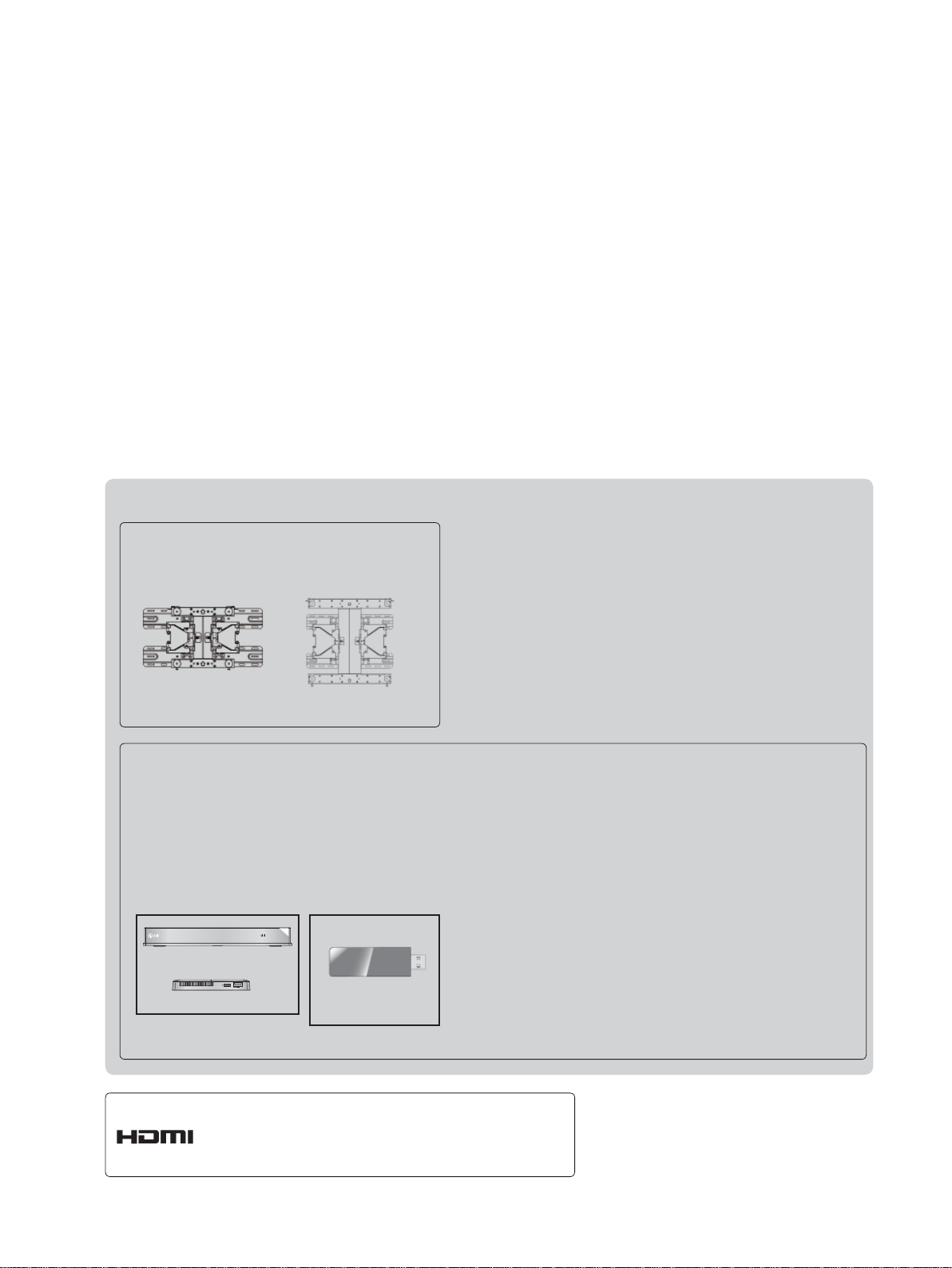
Afzonderlijk aan te schaffen
Muurbevestigingsteun
LSW200BX of
LSW200BXG
(47LX9
)
***
Optionele extra's kunnen zonder kennisgeving vooraf worden gewijzigd of aangepast om de kwaliteit te verbeteren.
Neem contact op met uw dealer om deze items te kopen.
Dit apparaat werkt alleen met een compatibele LED LCD-
TV van LG.
Draadloze mediabox
AV1 AV2
RGB
HDMI 1 HDMI 2 HDMI 3 HDMI 4
COM
WIRELESS
LSW400B of
LSW400BG
(55LX9
)
***
WLAN-adapter
voor breedband/
DLNA
WIRELESS
OUT
CONTROL
HDMI, het HDMI logo en High-Definition
Multimedia Interface zijn handelsmerken of geregistreerde handelsmerken van HDMI licensing LLC.
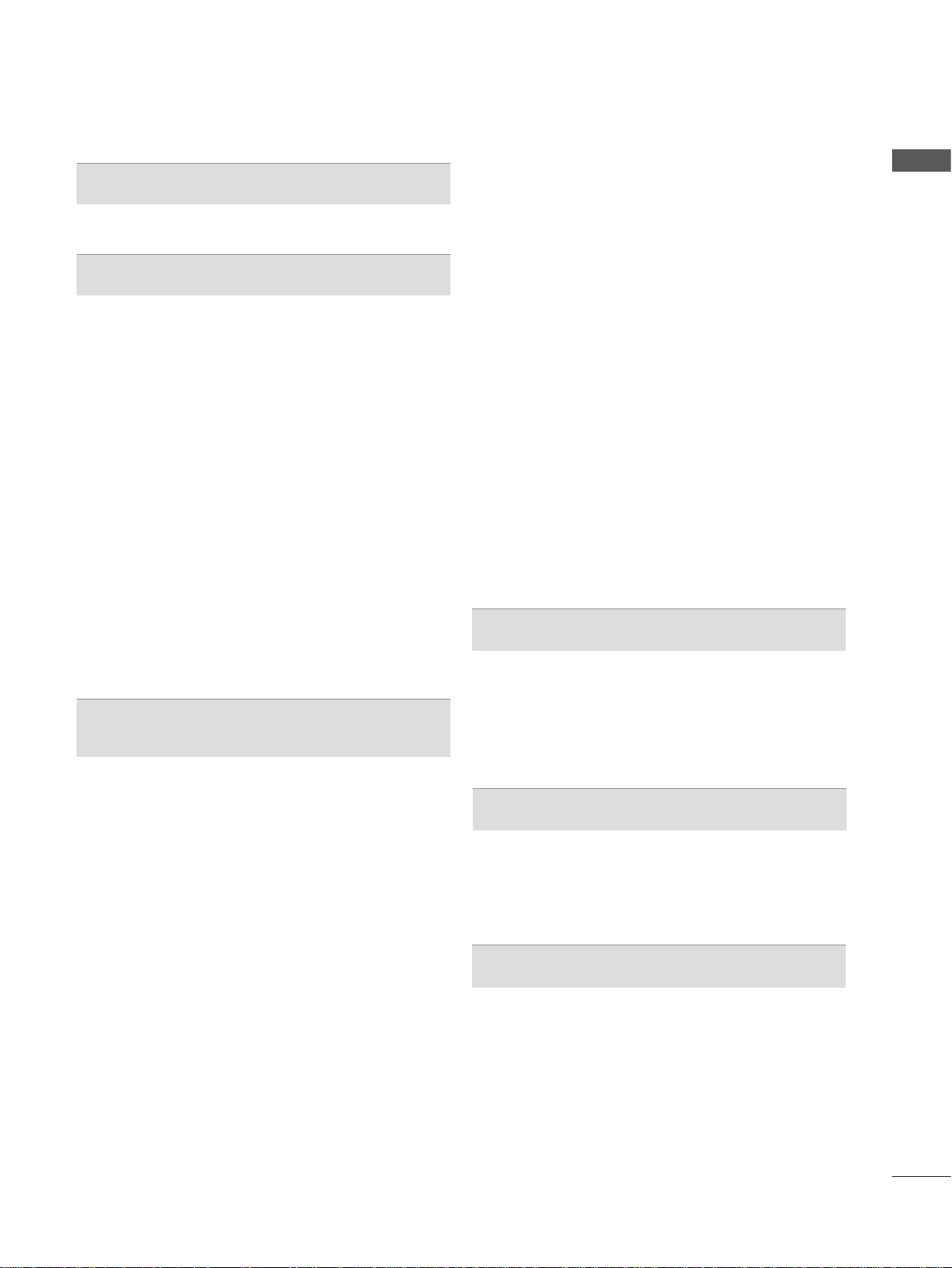
INHOUD
VOORBEREIDING
LED LCD-TV-modellen: 47/55LX9
AANSLUITINGEN EN SETUP
AANSLUITING ANTENNE ..................................1
Aansluiting met een componentkabel .................2
Aansluiting met een HDMI-kabel ........................3
Als u voor de verbinding een HDMI-naar-DVI-
kabel gebruikt ......................................................4
Aansluiting met een scartkabel ...........................5
USB AANSLUITEN .............................................6
Aansluiten met een RF-kabel .............................6
Aansluiting met een RCA-kabel
Aansluiten met een 15-pins D-sub-kabel ............8
CI-MODULE PLAATSEN ....................................9
Digitale audio-uitgang instellen .........................10
EXTERNE APPARATUUR VOOR DRAADLOZE
VERBINDINGEN ............................................... 11
Ondersteunde beeldschermresolutie ................12
Schermsetup voor pc-modus ............................13
Netwerkinstellingen ...........................................17
BEDIENING VOOR TV KIJKEN/
PROGRAMMERING
RF-specificatie van de Magic Motion-
afstandsbediening .............................................27
Magic Motion-afstandsbediening registreren ....27
De Magic Motion-afstandsbediening gebruiken 28
Voorzorgsmaatregelen die u moet nemen wan-
neer u de ..........................................................28
Magic Motion-afstandsbediening gebruikt ........28
Opties menu Aanwijzer .....................................29
DE TV INSCHAKELEN .....................................30
Setup initialiseren .............................................30
Programmaselectie ...........................................30
Volume aanpassen ............................................30
Snelmenu ..........................................................31
Hoofdmenu ........................................................32
SCHERMMENU'S SELECTEREN EN
AANPASSEN .....................................................33
AUTOMATISCH PROGRAMMA'S ZOEKEN ...35
Cable DTV-instelling ..........................................40
*** ..............A-1
..........................7
Handmatig programma's zoeken ......................41
Prog. bewerking ...............................................45
SIGNAAL VERSTERKER .................................49
CI-informatie (Common Interface) ....................50
Sofware update .................................................51
Beeld-/geluidstest ..............................................53
Beeldtest ...........................................................54
Product/service-informatie ................................55
Netwerktest .......................................................56
EENVOUDIGE HANDLEIDING ........................56
Programmalijst selecteren.................................57
Favoriete programmalijst selecteren .................58
INGANGEN .......................................................59
Ingangslabel ......................................................60
Data Service ......................................................61
MHP-service ......................................................62
SIMPLINK ..........................................................64
AV MODE (AUDIO-VIDEOMODUS) .................68
Initialiseren (De oorspronkelijke fabrieksinstellin-
gen herstellen) ..................................................69
NETCAST
Juridische kennisgeving ....................................70
Netcast-menu ....................................................72
YOUTUBE .........................................................73
AccuWeather .....................................................75
Picasa ................................................................76
3D-VIDEO GEBRUIKEN
3D-video ............................................................78
Waarschuwingen voor het gebruik van 3D-brillen . 79
Afstand voor het bekijken van 3D-video ...........79
3D-video bekijken ..............................................80
USB- OF PC-APPARAAT GEBRUIKEN
ENTRY MODE (Audio -videomodus) ................82
Verbindingsmethode .........................................83
DLNA .................................................................85
Filmlijst ..............................................................89
FOTOLIJST .......................................................98
MUZIEKLIJST
DIVX-registratiecode ....................................... 112
DEACTIVEREN ............................................... 113
.................................................106
INHOUD
I
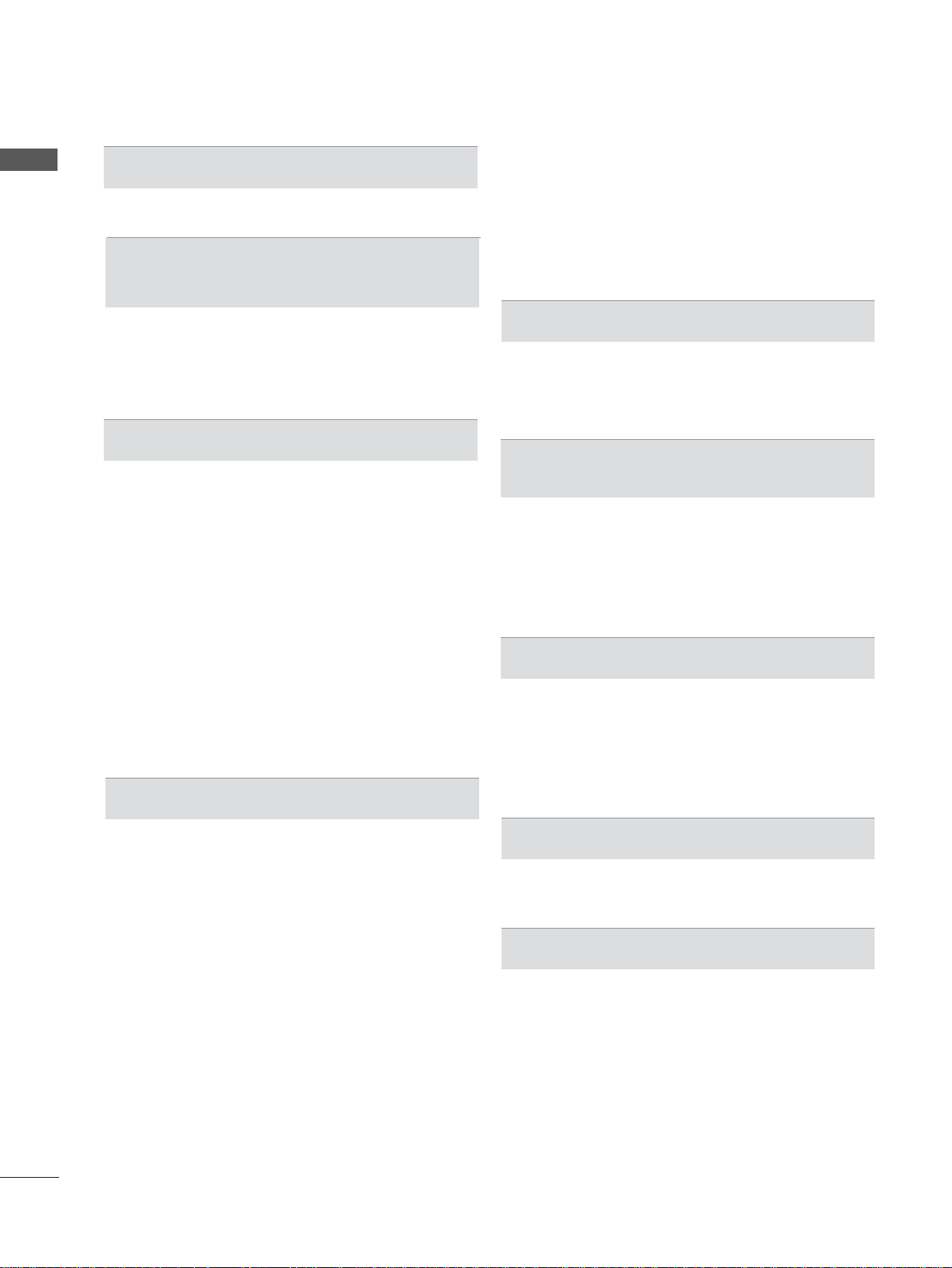
INHOUD
INHOUD
Game/schema ................................................. 114
EPG (elektronische programmagids) ..............119
Uitgebreide beschrijving ..................................120
Schema ...........................................................121
Schemalijst ......................................................122
Beeldgrootte ....................................................123
Picture Wizard .................................................125
ꕊ Stroombesparing .......................................126
Beeldinstellingen vooraf instellen ....................127
Handmatige beeldaanpassing ........................128
Beeldverbeteringstechnologie .........................130
Expert-beeldbesturing .....................................131
Reset beeldinstellingen ...................................134
TruMotion ........................................................135
LED LOKAAL
Stroomindicator ...............................................137
Modusinstelling ................................................
Demo Mode .....................................................139
GAME/SCHEMA
EPG (ELEKTRONISCHE
PROGRAMMAGIDS)(IN DIGITALE MODUS)
BEELDINSTELLING
DIMMEN ..................................136
138
GELUID- EN TAALINSTELLING
I/II
Stereo/Dual-ontvangst (alleen in analoge modus) . 150
NICAM-ontvangst (alleen in analoge modus) .151
Geluidsweergaveselectie luidsprekers ............151
Taal of land op het tv-scherm selecteren ........152
Taalselectie ......................................................
153
TIJDSINSTELLING
KLOK INSTELLEN ..........................................155
Tijd instellen automatisch in-/uitschakelen......156
SLAAPSTAND INSTELLEN ............................157
OUDERLIJK TOEZICHT/KIJKWIJZERINFORMATIE
Wachtwoord en blokkeringssysteem instellen 158
PROGRAMMA’S BLOKKEREN ......................159
Ouderlijk toezicht (alleen in digitale modus) ...160
EXTERNE INVOERBLOKKERING .................161
Sleutel Vergrendel ...........................................162
TELETEKST
IN-/UITSCHAKELEN ......................................163
SIMPLE-TEKST ..............................................163
TOP-TEKST ....................................................164
FASTEXT ........................................................164
Speciale teletekstfuncties ................................165
II
Automatische volumeregeling .........................140
HELDERE STEM II .........................................141
ANDAARDGELUIDSINSTELLING:
ST
GELUIDSMODUS ...........................................142
GELUIDSINSTELLING AANPASSEN:
GEBRUIKERSMODUS ...................................143
Infinite Sound ..................................................143
BALANS ..........................................................144
TV-SPEAKERS AAN/UIT ................................145
DTV AUDIO INSTELLING (ALLEEN IN DIGITALE
MODUS) ..........................................................146
DIGITALE AUDIO-UITVOER SELECTEREN .147
AUDIO TERUGZETTEN .................................148
AUDIOBESCHRIJVING (ALLEEN IN DIGITALE
MODUS) ..........................................................149
DIGITALE TELETEKST
TELETEKST IN DIGITALE SERVICE .............166
TELETEKST IN DIGITALE SERVICE .............166
BIJLAGE
PROBLEMEN OPLOSSEN .............................167
ONDERHOUD .................................................169
SPECIFICATIES VAN HET PRODUCT .........170
IR-codes ..........................................................172
SETUP EXTERN BESTURINGSSYSTEEM ..173
Open bron software melding ...........................180

VOORBEREIDING
LED LCD-TV-MODELLEN: 47/55LX9
***
ACCESSORIES
Controleer of de volgende accessoires bij uw tv zijn geleverd. Als er iets ontbreekt, neemt u contact op
met de dealer waar u het product hebt gekocht.
■ Het beeld op uw tv kan afwijken van deze afbeelding.
x 4
Gebruikershandleiding
Dit onderdeel is niet bij alle modellen beschikbaar.
Batterijen
(AAA x 2, AA x 2)
*Eventuele vlekken of vingerafdrukken op de behuizing van de
monitor kunt u voorzichtig verwijderen met het reinigingsdoekje.
Afstandsbediening
Magic Motion-
afstandsbediening, bandje
3D-bril
VOORBEREIDING
x 2
Reinigingsdoek
Reinig het scherm
met de doek.
x 4 x 4
M4x12
Bouten voor steunmontage
Veeg vlekken voorzichtig af. Als
u dit te ruw doet, kan de behuizing krassen of verkleuren.
M4x22
Kabelhouder
Cd met Nero
MediaHome 4
Essentials
Componentkabel
(mannetje/vrouwtje), AV-kabel
(mannetje/vrouwtje)
HET GEBRUIK VAN DE FERRIETKERN
(Deze functie is niet op alle modellen beschikbaar.)
De ferrietkern kan gebruikt worden om de elektromagnetische golf bij het aansluiten van de stroomkabel, te verminderen.
Hoe dichter de locatie van de ferrietkern is geplaatst bij de
stroomstekker, des te beter.
Plaats in de buurt van de stroomstekker.
Ferrietkern
(
Dit onderdeel wordt niet bij
alle modellen geleverd.
x 2
Beschermkap
tv-voet
)
A-1

VOORBEREIDING
BEDIENING OP HET VOORPANEEL
OPMERKINGEN
VOORBEREIDING
►De tv kan in stand-bymodus worden geplaatst om het stroomverbruik te verminderen. En indien de tv lan-
gere tijd niet gebruikt zal worden, dient deze uitgeschakeld te worden via de stroomschakelaar op de televisie, aangezien dit leidt tot een lager stroomverbruik.
De verbruikte energie tijdens het gebruik kan aanzienlijk verminderd worden indien het
helderheidsniveau van het beeld verminderd wordt. Dit leidt tot lagere gebruikskosten.
PAS OP
► Stap niet op de glazen steun en zorg ervoor dat er niet tegen wordt gestoten. De steun kan breken en
mogelijk letsel veroorzaken door glasstukjes, of de tv kan vallen.
► Sleep de tv niet. De vloer of het product kunnen beschadigd worden.
■ Het beeld op uw tv kan afwijken van deze afbeelding.
LUIDSPREKER
Emitter
Dit is het deel met de
uitzender die het signaal
met de 3D-bril uitwisselt.
Zorg dat er geen voorwerpen of mensen voor het
scherm staan als u een
3D-video bekijkt.
Programm
Volume
OK
MENU
INGANGS SIGNAAL
POWER
Intelligente sensor
Hiermee wordt het beeld aangepast aan
de omstandigheden van de omgeving.
Sensor afstandsbediening
A-2
Stroom-/stand-by-indicator
(Kan worden aangepast via de
stroomindicator in het menu OPTIE.)

INFORMATIE ACHTERZIJDE
■ Het beeld op uw tv kan afwijken van deze afbeelding.
1
5
432
6
VOORBEREIDING
PAS OP
13
14
9 10 11
7 8
1
Aansluiting voedingskabel
12
Deze tv werkt op netvoeding (wisselstroom). Het voltage wordt aangegeven op de pagina met de specificaties. (► p. 170 tot 171) Probeer nooit de tv aan te sluiten op gelijkstroom.
2
L
AN
Netwerkverbinding voor AccuWeather, Picasa,
YouTube, enz. Wordt ook gebruikt voor video-, foto- en
muziekbestanden op een lokaal netwerk.
3
OPTISCHE UITGANG VOOR DIGIT ALE AUDIOSIGNALEN
Sluit digitale audio van verschillende types apparatuur
aan. Aansluiten op een Digitaal Audio Onderdeel.
Gebruik een optische audiokabel.
4
Audio-ingang (RGB/DVI)
Voor aansluiting van het audiosignaal van een pc of
digitale tv
.
6
► Gebruik voor een optimale
verbinding met uw HDMI-kabel
7
11
(Alleen bij HDMI IN 4) of usbapparaat een product met de
volgende dikte.
*A 10 mm
8
RGB IN-ingang
Voor aansluiting van het uitgangssignaal van een pc.
RS-232C IN-poort (BEDIENING/SERVICE)
9
Voor aansluiting op de RS-232C-poort op een pc.
Deze poort wordt gebruikt voor de modi Service of Hotel.
10
DRAADLOZE bediening
Verbind de Wireless Ready-dongle met de TV om de
externe invoerapparaten die met de draadloze mediabox zijn verbonden draadloos te bedienen.
Audio/video-ingang
11
Sluit de audio/video-uitgang van een extern apparaat
aan op deze aansluitingen.
Antenne-ingang
12
Sluit de antenne of kabel aan op dit contactpunt.
5
Euro-scartaansluiting (A V1)
Sluit scartingang of -uitgang van een extern apparaat
aan op deze aansluitingen.
6
Component-ingang
Sluit een componentapparaat voor video/audio aan op
deze aansluitingen.
7
HDMI/DVI IN-aansluiting
Sluit een HDMI-signaal op HDMI IN aan. Of sluit een
DVI(VIDEO)-signaal op de HDMI/DVI-poort aan met
een DVI-naar-HDMI-kabel.
Usb-ingang
13
Sluit het USB opslagtoestel aan op dit contactpunt.
Sleuf voor PCMCIA- kaart (Personal Computer
14
Memory Card International
Association)
Plaats de CI-Module in de PCMCIA-KAARTSLEUF.
(Deze functie is niet in alle landen beschikbaar.)
A-3

VOORBEREIDING
INSTALLATIE VAN DE STEUN
■ Het beeld op uw tv kan afwijken van deze afbeelding.
Controleer bij het monteren van de bureausteun of de
VOORBEREIDING
moer goed vast gedraaid is. (Indien dit niet het geval is,
kan het product naar voren kantelen na de installatie.)
Indien u de moer met teveel kracht vastzet, kan de
moer afwijken dankzij afschuren van het
vastzetgedeelte van de moer.
Plaats het tv-scherm voorzichtig op een zach-
1
te ondergrond zoals een kussen of bed om
beschadiging van het scherm te voorkomen.
Nadat u het standaardkoppelstuk in de stan-
daardvoet hebt geplaatst, bevestigt u de stan-
2
daardhouder zoals op de afbeelding wordt
weergegeven.
Draai nu de schroeven van de standaardhoud-
er vast.
ACHTERPANEEL VOOR
KABELGELEIDING
■ Het beeld op uw tv kan afwijken van deze afbeelding.
Bevestig het netsnoer in de kabelhouder
1
aan de achterzijde van de TV.
Hierdoor kan het netsnoer niet meer per
ongeluk worden losgetrokken.
Kabelhouder
Nadat de kabels zoals vereist zijn aangeslo-
2
ten, bevestigt u de kabelhouder zoals
aangegeven en bundelt u de kabels.
steunkolom
M4 X 22
Steunbasis
Bevestig de bouten stevig in de openingen
3
aan de achterkant van de tv.
M4 X 12
Monteer de onderdelen van de bescherm-
4
kap van de tv-voet op de tv.
Beschermkap
tv-voet
Kabelhouder
DRAAISTEUN
■ Het beeld op uw tv kan afwijken van deze afbeelding.
Nadat u de TV heeft geïnstalleerd, kunt u de TV-set
handmatig naar links of rechts verplaatsen, met 20
graden, zodat u een beter beeld heeft vanuit uw zitplaats.
A-4

KENSINGTON-
ZORGVULDIG
BEVEILIGINGSSYSTEEM
■ Deze functie is niet op alle modellen beschikbaar.
■ Het beeld op uw tv kan afwijken van deze
afbeelding.
De tv heeft aan de achterzijde een aansluiting voor
het Kensingtonbeveiligingssysteem. Sluit de kabel
van het Kensington-beveiligingssysteem aan volgens de onderstaande afbeelding.
Gedetailleerde instructies voor installatie en gebruik
van het Kensington-beveiligingssysteem zijn te vinden in de bijbehorende gebruikershandleiding.
Zie de website van Kensington op http://www.kensington.com voor meer informatie.
Kensington verkoopt beveiligingssystemen voor
kostbare elektronische apparatuur, zoals notebooks
en LCD-projectoren.
OPMERKINGEN
► Het Kensington-beveiligingssysteem is een
optioneel accessoire.
► Als de tv koud aanvoelt, kunt u een 'flikkering'
zien wanneer het toestel wordt aangezet.
Dit is normaal
► Er kunnen fouten zichtbaar zijn op het scherm
in de vorm van kleine rode, groene of blauwe
puntjes. Deze hebben echter geen nadelige invloed op de prestaties van het toestel.
► Raak het LCD-scherm niet aan en druk niet
langdurig met uw vinger(s) op het scherm.
Dit kan tijdelijke vervormingseffecten op het
scherm veroorzaken
; er is niets mis met de tv.
.
INSTALLATIE ADVIES
■ U moet de noodzakelijke onderdelen om de TV
veilig vast te zetten aan de muur afzonderlijke in de
winkel kopen.
■ Plaats de tv dicht bij de wand om te voorkomen dat
hij omvalt als iemand er tegen stoot.
■ Hieronder ziet u de veiligste manier om de tv neer
te zetten. Door de tv aan de wand te bevestigen
voorkomt u dat hij naar voren valt als iemand eraan
trekt. Dit voorkomt dat de tv naar voren valt en letsel veroorzaakt. Hierdoor voorkomt u ook dat de tv
beschadigd wordt. Zorg ervoor dat kinderen niet op
de tv klimmen of eraan gaan hangen.
1
2
Gebruik de oogbouten of tv-haakjes/bouten om het
1
product aan de muur te bevestigen
(zoals in de afbeelding wordt getoond).
(Als er bouten in de oogbouten van de tv zitten,
draai de bouten dan los.)
* Plaats de oogbouten of tv-haakjes/bouten en
draai ze stevig vast in de bovenste gaten.
Bevestig de muurhaakjes met de bouten in de
2
muur. Pas de hoogte aan van het haakje dat in de
muur wordt bevestigd.
1
3
VOORBEREIDING
2
Gebruik een stevig touw om het product vast te
3
zetten voor centering. De veiligste manier is ervoor
te zorgen dat het touw horizontaal tussen de muur
en het product loopt.
OPMERKINGEN
► Maak eerst de touwen los voordat u het product verplaatst.
► Plaats het product op een houder of op een kast die groot
en stevig genoeg is om het formaat en het gewicht van het
product te kunnen dragen.
► Voor een veilig gebruik van het product dient u ervoor te
zorgen dat de haakjes aan de muur op dezelfde hoogte
zijn gemonteerd als de haakjes/beugel op het product.
A-5
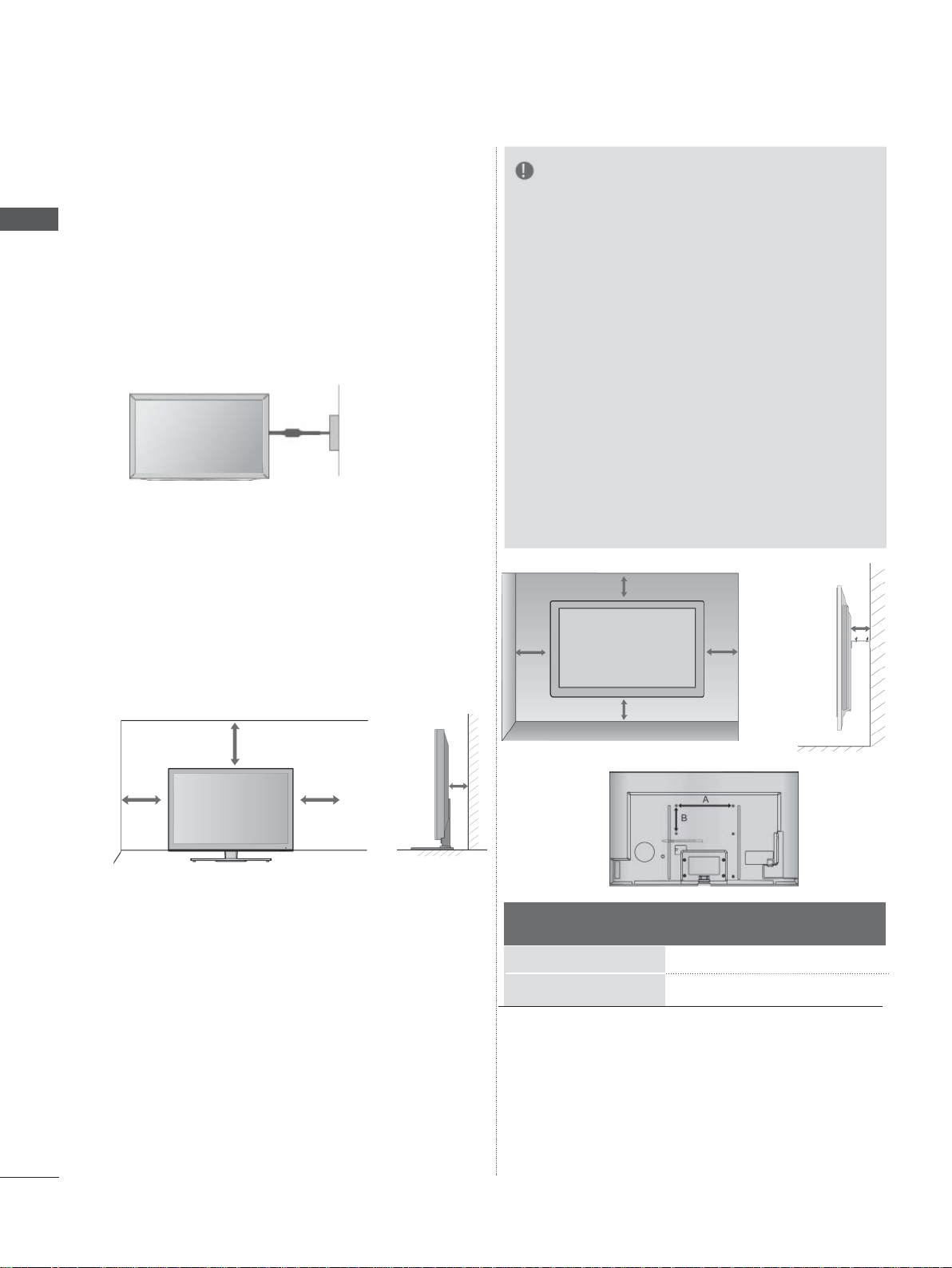
VOORBEREIDING
■ De tv kan op verschillende manieren worden geïnstal-
leerd, bijvoorbeeld tegen een muur of op een bureaublad.
■ De tv is ontworpen om horizontaal te worden bevestigd.
VOORBEREIDING
AARDEN
Zorg dat u de aardedraad aansluit om mogelijke elektrische schokken te vermijden. Als aarding niet mogelijk is, moet u door een erkend elektricien een aparte
kortsluitvoorziening laten installeren.
Probeer het apparaat niet te aarden door het te verbinden met telefoondraden, bliksemafleiders of gasleidingen.
Netvoeding
Kortsluitschakelaar
OPMERKINGEN
►De muurbevestiging moet geplaatst worden aan
een stevige muur, recht op de vloer.
►Gebruik een speciale muurbevestiging indien u
aan een plafond of schuine muur wilt bevestigen.
►Het oppervlak van de muurbevestiging moet sterk
genoeg zijn om het gewicht van de TV set te
ondersteunen, bijv. beton, steen, bakstenen en
holle blokken.
►De lengte van de schroef die geïnstalleerd wordt,
is afhankelijk van de te gebruiken muur. Voor
meer informatie kijkt u in de instructies van de
bevestiging.
►LG is niet verantwoordelijk voor ongevallen of
schade aan eigendommen of tv veroorzaakt door
onjuiste installatie:
- Indien een niet VESA muurbevestiging gebruikt
wordt.
- Onjuiste bevestiging van de schroeven aan het
oppervlak die ervoor kunnen zorgen dat de tv
valt en persoonlijk letsel veroorzaakt.
- Het niet opvolgen van de aanbevolen installatiemethode.
INSTALLATIE
VAN DE
VOET
■ Het beeld op uw tv kan afwijken van deze
afbeelding.
Zorg met het oog op een goede ventilatie voor
een vrije ruimte van minimaal 10 cm rond de tv.
10 cm
10 cm
10 cm
10 cm
WANDMONTAGE:
HORIZONTALE INSTALLATIE
■ We raden het gebruik van een muursteun van het merk
LG aan bij het bevestigen van de TV aan een muur.
■ We raden aan dat u een muurbevestigingsteun met
een VESA standaard koopt.
■ LG raadt aan dat de muurbevestiging uitgevoerd wordt
door een erkende professionele installateur.
10 cm
Model
47LX9
55LX9
***
***
10 cm
10 cm
10 cm
VESA
(A * B)
200 * 200
400 * 400
Standard
Schroef
M6
M6
10 cm
Hoeveelheid
4
4
A-6

TOETSFUNCTIES VAN DE AFSTANDSBEDIENING
Richt de afstandsbediening naar de sensor voor de afstandsbediening op de monitor.
(POWER)
Hiermee schakelt u het apparaat in vanuit stand-by of uit
naar stand-by.
VOORBEREIDING
LIGHT
(Lampje)
ENERGY SAVING
(ENERGIEBESPARING)
AV MODE
(Audio -videomodus)
U kunt het lampje van de afstandsbedieningsknop in- of
uitschakelen.
De energiebesparende modus van de tv aanpassen.
(►
Deze optie helpt u beeld en geluid te selecteren en in te
stellen bij het aansluiten van audio- en videoapparatuur.
(►
INGANGS
SIGNAAL
TV/RAD
MENU
De externe invoermodus roteert in een regelmatige
volgorde. (►
Hiermee selecteert u een radio-, tv- of digitaal tv-programma.
Hiermee selecteert u een menu.
Hiermee verwijdert u alle schermmenu's en gaat u
vanuit elk willekeurig menu terug naar de tv-weergave.
(
NetCast
Selecteer de gewenste NetCast-menubron. (►
(AccuWeather, Picasa, YouTube, enz.)
De NetCast-menubron kan per land verschillen.
Q. MENU
Hiermee selecteert u de gewenste snelmenubron.
Beeldverhouding, Heldere stem II , Beeldmodus,
Geluidsmodus,
Timer, Overslaan Aan/Uit, USB-apparaat).
pag.126)
pag. 68)
►
p. 33)
p. 59)
Audio(of
Taal voor audio), Sleep
(
►
p. 31)
p.70)
THUMBSTICK
(omhoog/omlaag/links/rechts)
Hiermee kunt u navigeren in de schermmenu's en de
systeeminstellingen aan uw voorkeuren aanpassen.
Hiermee accepteert u de geselecteerde optie of geeft
OK
u de huidige modus weer.
BACK
(TERUG)
Hiermee kunt bij interactieve toepassingen, de elektronische programmagids (EPG) en andere interactieve
bedieningshandelingen één stap teruggaan.
Hiermee verwijdert u alle schermmenu's en gaat u
EXIT
vanuit elk willekeurig menu terug naar de tv-weergave.
GUIDE
INFO i
APP/
Toont de programmagids. (►
Hiermee geeft u de huidige schermgegevens weer.
AD
Schakelt de functie
Selecteer de MHP TV-menubron. (alleen Italië)
*
(alleen
47/55LX98**)
p. 118)
Audiobeschrijving aan en uit.
A-7
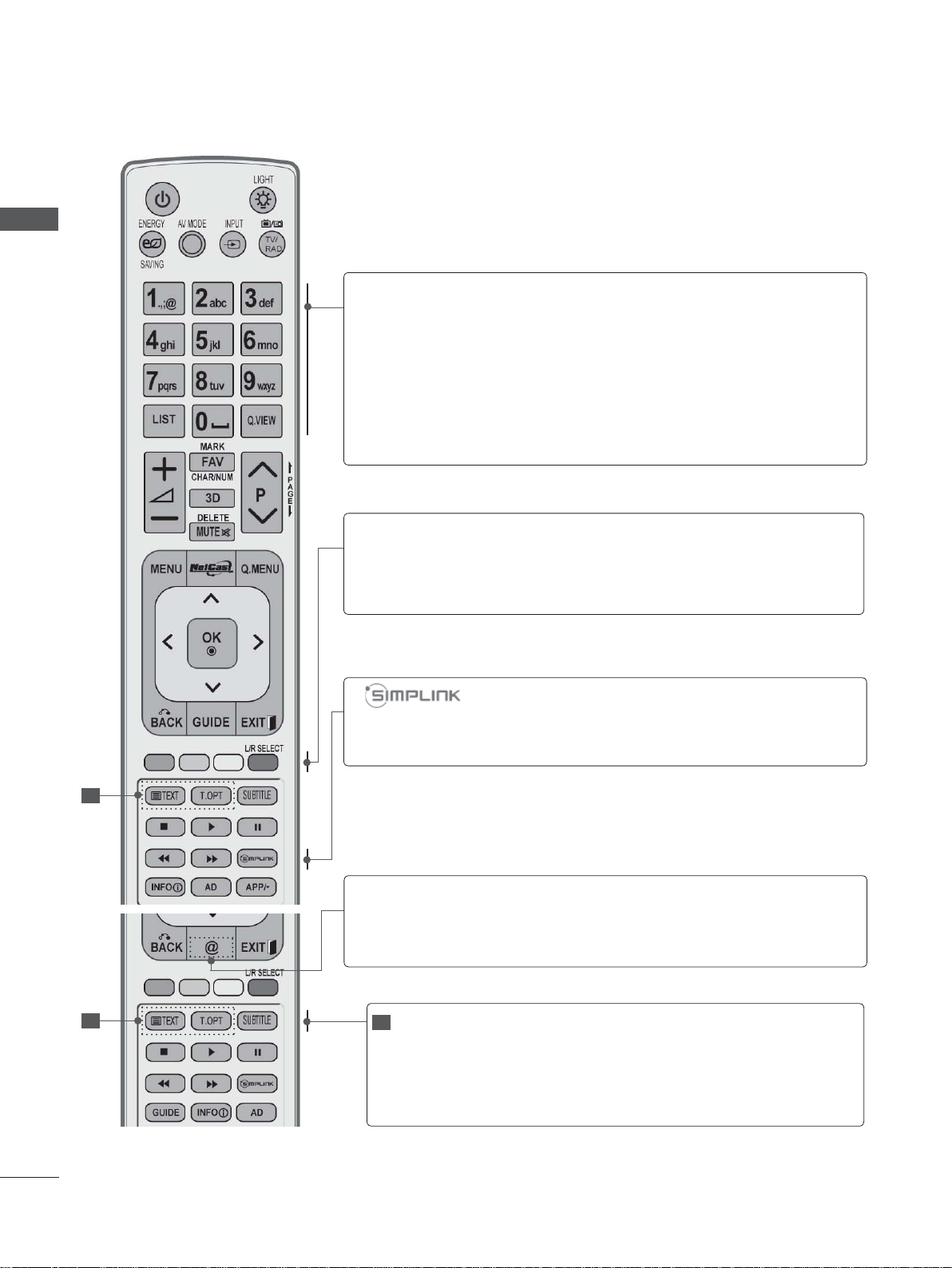
VOORBEREIDING
VOORBEREIDING
Nummertoets 0
tot 9 knoppen
]
(Spatie)
LIST
Q.VIEW
GEKLEURDE
KNOPPEN
L/R
SELECTEREN
Hiermee selecteert u een programma.
Hiermee selecteert u een genummerde optie in een
menu.
Hiermee wordt een lege spatie op het schermtoetsenbord geopend.
Hiermee geeft u de kanaaltabel weer. (►
Hiermee gaat u terug naar het programma dat u hiervoor hebt bekeken.
pag. 57)
Met deze knoppen bedient u teletekst (alleen op
TELETEKST-modellen) of Progr. bewerking.
Hiermee bekijkt u de 3D-video. (►
pag. 81
)
Biedt een overzicht van de av-apparatuur die is
aangesloten op de tv.
Wanneer u op deze knop drukt, verschijnt het
menu Simplink op het scherm.(►
p. 64)
A-8
1
Direct access to your internet portal of entertainment
@
and news services developed by Orange
.
(alleen Frankrijk)
1
1
TELETEKST-
KNOPPEN
ONDERTITELING
Met deze knoppen bedient u teletekst.
Zie voor meer informatie het onderwerp
'Teletekst'.(►
pag. 163)
Hiermee geeft u uw favoriete ondertiteling
opnieuw weer in de digitale modus.

VOLUME
OMHOOG/OMLAAG
Hiermee regelt u het volume.
VOORBEREIDING
MARK
FAV
CHAR/NUM
(Teken/nummer)
3D
DELETE
(Verwijderen)
MUTE
Programma
omhoog/omlaag
Pagina omhoog/
omlaag
Selecteer de invoer om toe te passen op de
Picture Wizard
instellingen.
Programma’s in het usb-menu activeren en
deactiveren.
Hiermee geeft u de geselecteerde, favoriete
zender weer.
Hiermee wordt het teken of nummer voor het
NetCast-menu gewijzigd.
Hiermee bekijkt u de 3D-video. (►
Hiermee wordt het op het schermtoetsenbord
ingevoerde teken verwijderd.
Hiermee schakelt u het geluid in of uit.
Hiermee selecteert u een programma.
V
an de ene volledige set scherminformatie naar de
volgende gaan.
p.80
)
SIMPLINK-/
MIJN MEDIA-
menu-
besturing-
sknoppen
Hiermee kunt u het menu SIMPLINK of MIJN
MEDIA
besturen (Fotolijst, Muzieklijst en Filmlijst).
Batterijen plaatsen
■ Open het klepje van het batterijvak aan de achterzijde. Let
daarbij op de polen (+ bij +, - bij -).
■ Plaats twee AAA-batterijen van 1,5 V. Gebruik geen oude of
gebruikte batterijen en nieuwe batterijen door elkaar
■ Sluit het klepje.
oer de installatiehandelingen in omgekeerde richting uit om
■ V
de batterijen te verwijderen.
A-9

VOORBEREIDING
TOETSFUNCTIES VAN DE MAGIC MOTION-AFSTANDSBEDIENING
VOORBEREIDING
Aanwijzer
ontvanger
POWER
HOOFDMENU
VOLUME
OMHOOG/OMLAAG
Knippert wanneer deze werkt.
Hiermee schakelt u het apparaat in vanuit standby of uit naar stand-by.
De aanwijzer verschijnt.
OK/
Hiermee regelt u het volume.
Programma
OMHOOG/OMLAAG
MUTE
Hiermee selecteert u een programma.
Hiermee schakelt u het geluid in of uit.
Batterijen Plaatsen
■ Als het bericht "De batterij van de
Magic Motion-afstandsbediening is
bijna leeg. Vervang de batterij."
wordt getoond, moet u de batterij
vervangen.
■ Open het klepje van het batterijvak
aan de achterzijde. Let daarbij op
de polen (+ bij +, - bij -).
■ Plaats twee AA-batterijen van 1,5 V.
Gebruik geen oude of gebruikte
batterijen en nieuwe batterijen door
elkaar
■ Sluit het klepje.
■ Voer de installatiehandelingen in
omgekeerde richting uit om de batterijen te verwijderen.
A-10
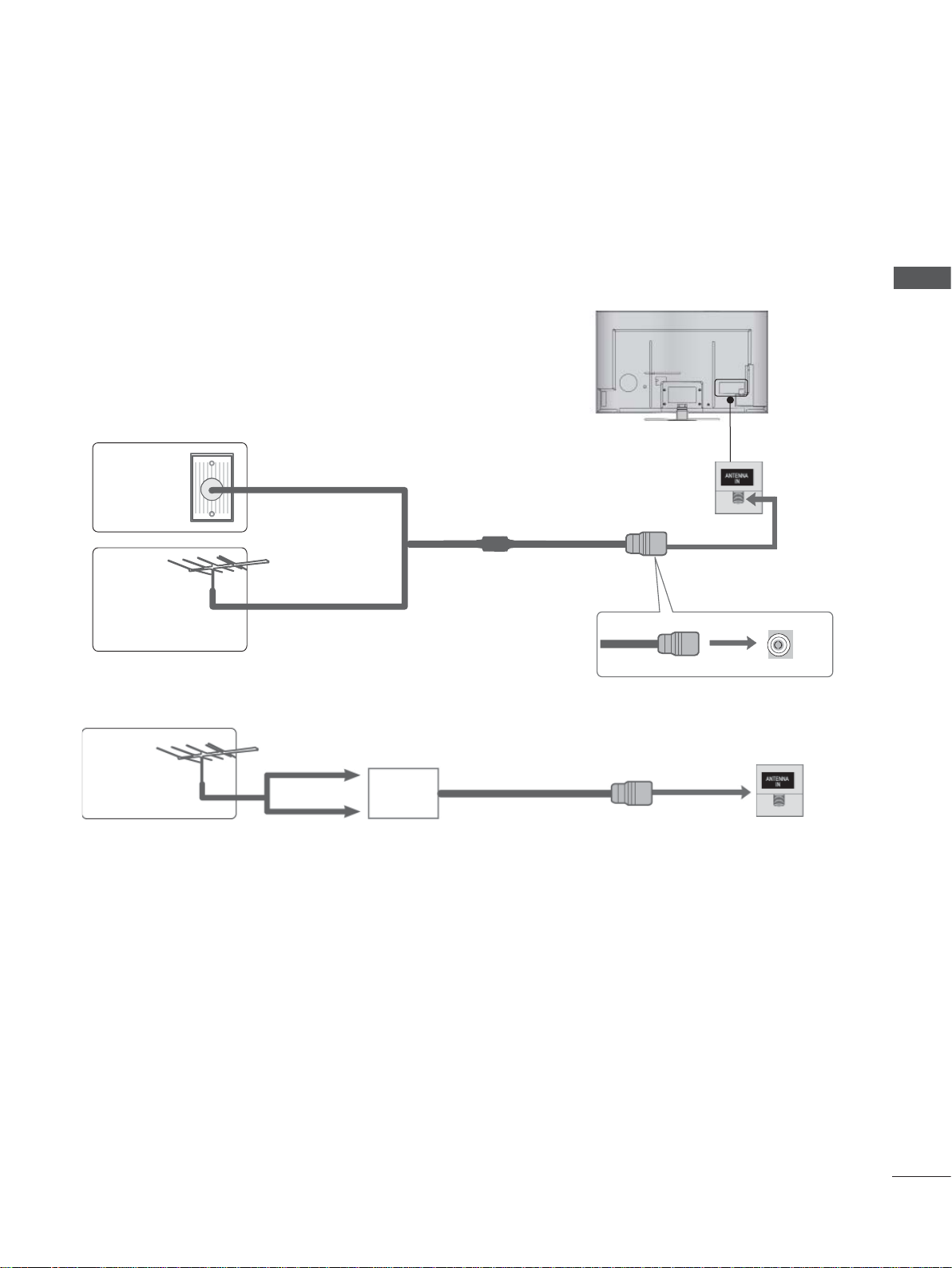
AANSLUITINGEN EN SETUP
■ Breng om beschadiging van uw apparatuur te voorkomen geen netsnoeren aan voordat u alle appa-
ratuur hebt aangesloten.
AANSLUITING ANTENNE
■ Richt de antenne voor een optimale beeldkwaliteit.
■ Antennekabel en converter worden niet meegeleverd.
Flats/appartementen
Antennewanddoos
(aansluiting op antennewanddoos)
AANSLUITINGEN EN SETUP
Coaxiale RF-draad (75 Ω)
Buitenantenne
(VHF, UHF)
Antenne
■ Als het signaal zwak is, kunt u op de hiernaast aangegeven manier een signaalversterker voor de
antenne aansluiten om de beeldkwaliteit te verbeteren.
■ Als het signaal naar twee tv's moet worden gesplitst, kunt u hiervoor een antennesplitter gebruiken.
Eengezinswoningen/huizen
(aansluiting op wanddoos voor buitenantenne)
UHF
Signaal
Versterker
VHF
1
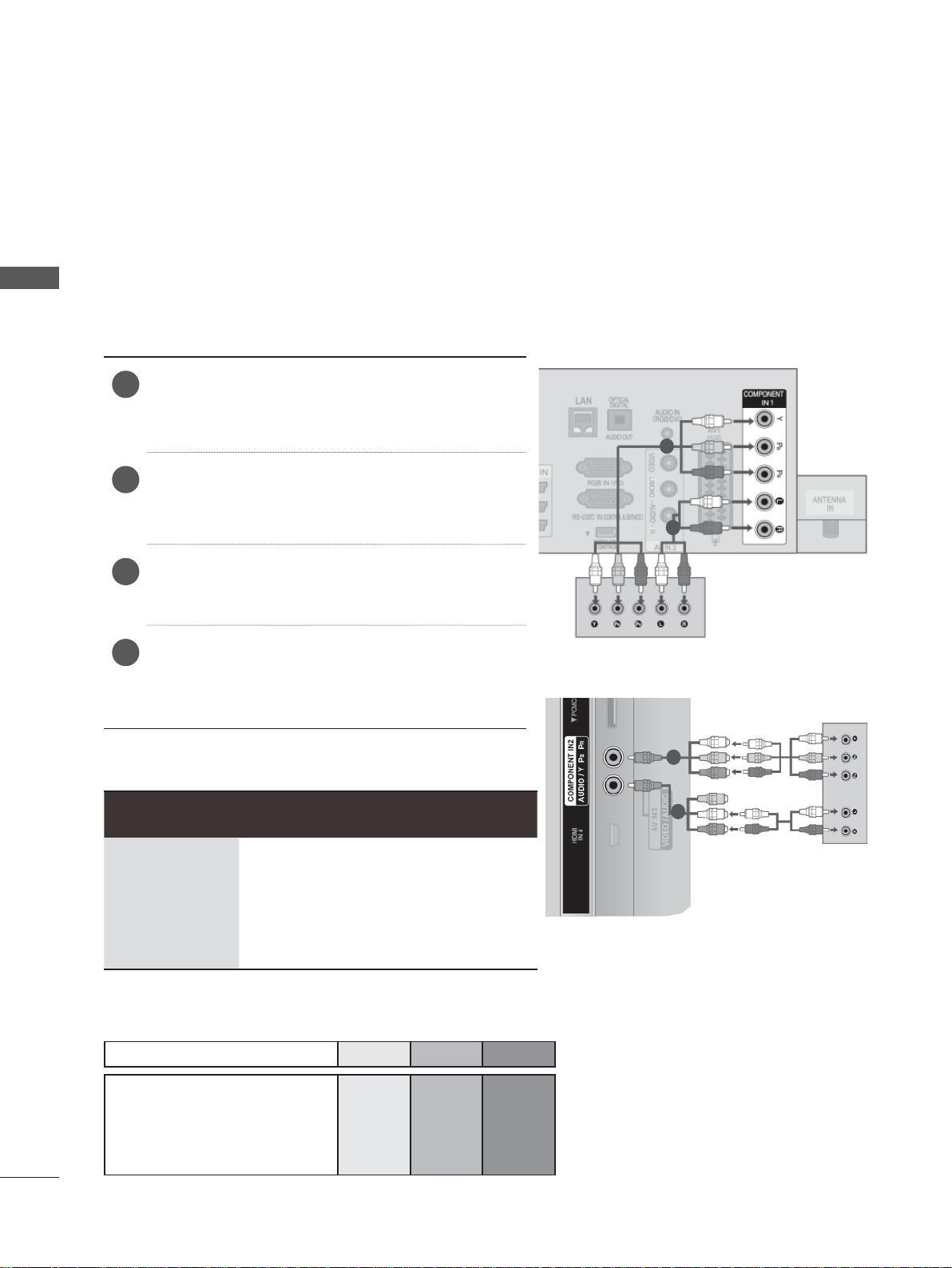
AANSLUITINGEN EN SETUP
■ Breng om beschadiging van uw apparatuur te voorkomen geen netsnoeren aan voordat u alle apparatuur hebt aangesloten.
■ In dit gedeelte over AANSLUITINGEN EN SETUP worden hoofdzakelijk diagrammen gebruikt voor de
47/55LX9
■ Het beeld op uw tv kan afwijken van deze afbeelding.
AANSLUITING MET EEN COMPONENTKABEL
-modellen.
***
AANSLUITINGEN EN SETUP
Deze tv is geschikt voor de ontvangst van digitale radiofrequente of kabelsignalen zonder gebruikmaking van een externe digitale set-top box. Als u echter digitale signalen van een digitale set-top box
of een ander extern digitaal apparaat ontvangt, zie dan het onderstaande schema.
Sluit de video-uitgangen (Y, PB, PR
1
apparaten (digitale set-top box, dvd-speler,
dvd-recorder e.d.) aan op de COMPONENT-IN
VIDEO-stekkerbussen van de tv.
Sluit de audio-uitgang van de externe apparaten
2
(digitale set-top box, dvd-speler, dvd-recorder e.d.)
aan op de COMPONENT-IN AUDIO-stekkerbussen
van de tv.
Schakel de externe apparaten in.
3
(
Raadpleeg de handleiding bij het externe
apparaat voor bedieningsinstructies.)
Selecteer de Component1 -ingang met de knop
4
INPUT op de afstandsbediening.
Bij een verbinding met COMPONENT IN 2, selecteert u
Component2-ingangsbron.
► Ondersteunde HDMI-audio-indeling: Dolby Digital, PCM.
Het DTS audioformaat wordt niet ondersteund.
)
van de externe
1
2
of
1
Signaal Component HDMI
480i/576i O X
480p/576p
720p/1080i O O
1080p
(50 Hz / 60 Hz alleen bij)
O O
O
O
(24 Hz/30 Hz/
50 Hz/60 Hz)
2
Componentingangen
U kunt de beeldkwaliteit verbeteren door een dvd-speler op de hieronder aangegeven manier op de componentingangen aan te sluiten.
Componentpoorten op de tv Y PB PR
Video-uitgangspoorten
op DVD-speler
YP
Y B-Y R-Y
YCbCr
YPbPr
B PR
2
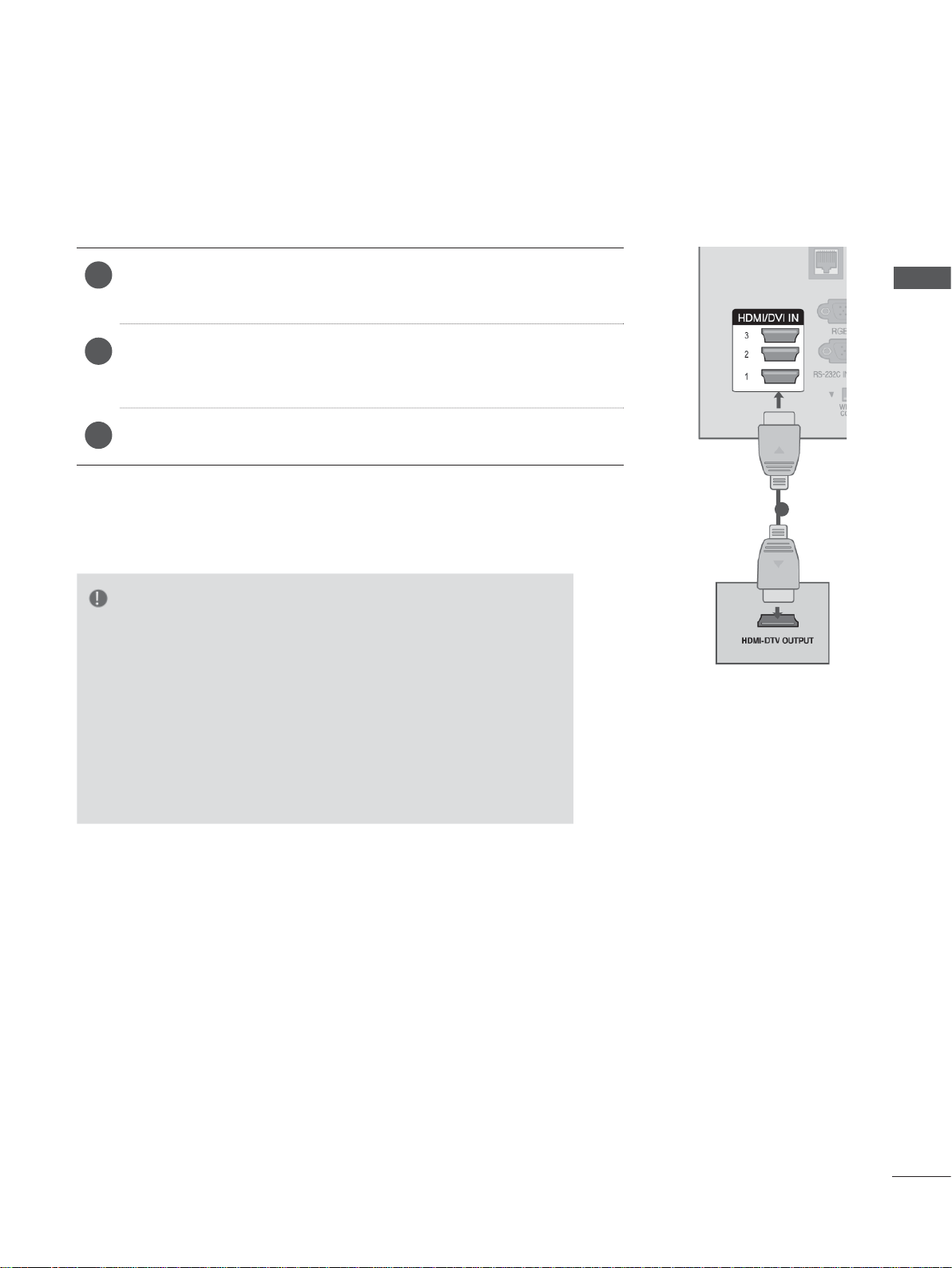
AANSLUITING MET EEN HDMI-KABEL
Sluit de HDMI-uitgang van de externe apparatuur (digital set-top
1
box, DVD, enz.) aan op de aansluiting HDMI/DVI IN 1, HDMI/
DVI IN 2, HDMI/DVI IN 3 of HDMI IN 4 van de tv
Schakel de externe apparaten in.
2
(Zie voor bedieningsinstructies de handleiding van de externe
apparaten.)
Selecteer de ingangsbron HDMI1, HDMI2, HDMI3 of HDMI4
3
met de knop INPUT op de afstandsbediening.
OPMERKINGEN
.
AANSLUITINGEN EN SETUP
1
►De tv kan het video- en audiosignaal gelijktijdig ontvangen
als u een HDMI-kabel gebruikt.
►Als de dvd-speler geen Auto HDMI ondersteunt, moet u zelf
de juiste uitgangsresolutie instellen.
►Controleer of de HDMI-kabel van het type High Speed is.
Als de HDMI-kabels geen HDMI-kabels van het type High
Speed zijn, kunnen flikkeringen op het scherm of geen
schermweergave het resultaat zijn. Gebruik daarom HDMIkabels van het type High Speed.
3
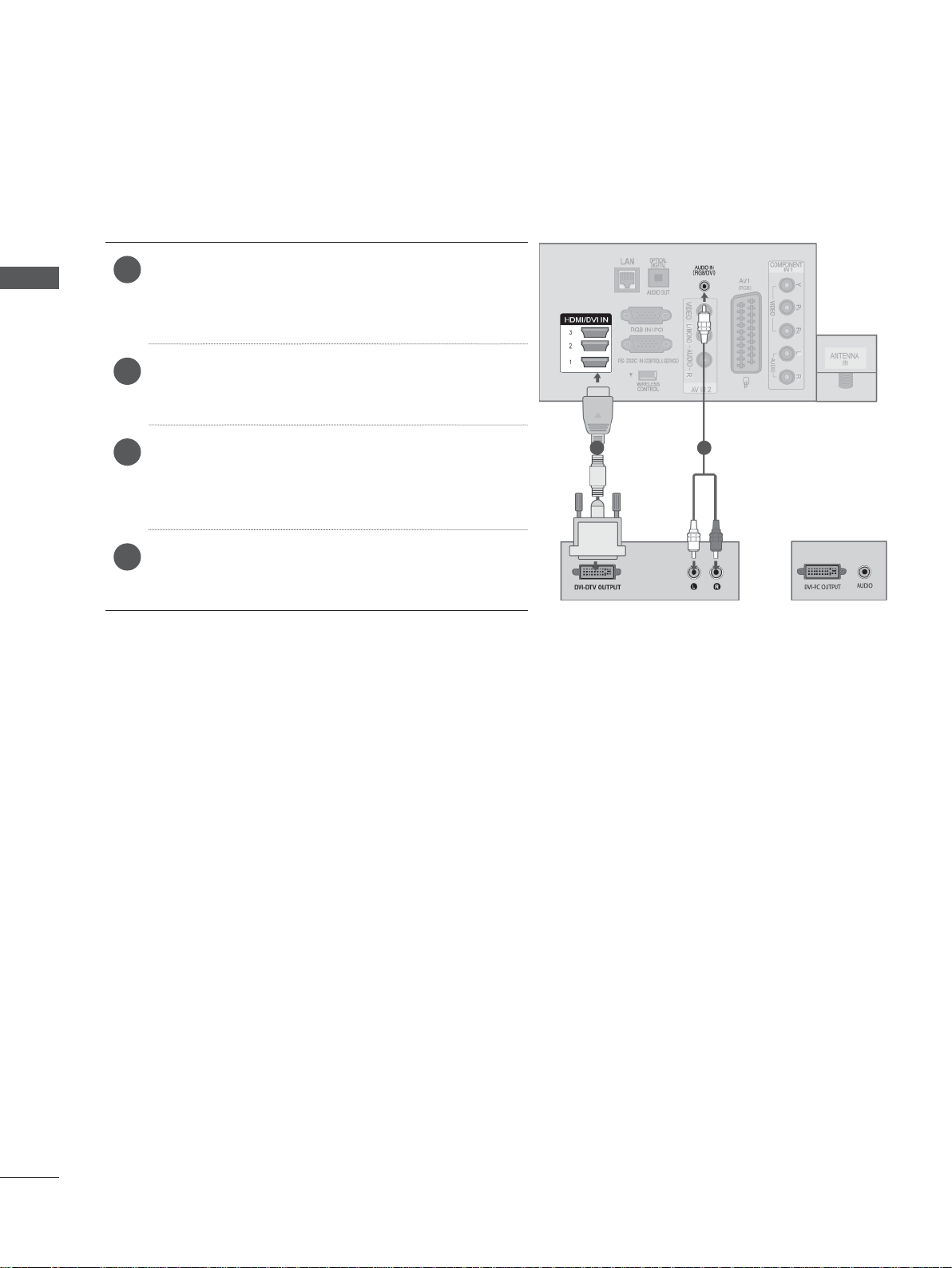
AANSLUITINGEN EN SETUP
ALS U VOOR DE VERBINDING EEN HDMI-NAAR-DVI-KABEL GEBRUIKT
Sluit de digitale set-top box of de DVI-uitgang
1
AANSLUITINGEN EN SETUP
van de pc aan op de HDMI/DVI IN 1, HDMI/
DVI IN 2, HDMI/DVI IN 3 of HDMI IN 4-stekkerbus van de tv
Sluit de audio-uitgang van de digitale set-top
2
box of de audio-uitgang van de pc aan op de
AUDIO IN (RGB/DVI)-stekkerbus van de tv.
.
U kunt nu de digitale set-top box of de pc en
3
de tv inschakelen.
(
Zie voor bedieningsinstructies de handleiding
van de digitale set-top box of de pc.)
Selecteer de HDMI1, HDMI2, HDMI3 of
4
HDMI4- ingang met de knop INPUT op de
afstandsbediening.
1 2
of
4

AANSLUITING MET EEN SCARTKABEL
Sluit de Euro/scart-bus van het externe apparaat
1
(dvd, videorecorder, enzovoort) aan op de AV1
Euro/scart-stekkerbus van de tv.
Schakel de externe apparaten in.
2
(Zie voor bedieningsinstructies de handleiding
van de externe apparaten.)
Selecteer de AV1-ingang met de knop INPUT
3
op de afstandsbediening.
Input Uitvoer
Scart
AV1
Video Audio RGB Video, Audio
OOO
Analoge tv, Digitale tv
1
AANSLUITINGEN EN SETUP
Uitvoertype
Huidige
invoermodus
Digitale tv Digitale tv
Analoge tv, AV Analoge tv
Component/RGB Analoge tv
HDMI X X
(Tv Uit)
AV1
(Indien DTV geplandeopname in
voortgang is metbehulp van
AV1
opname apparatuur.)
O
O
(De invoermodus wordt automa-
tisch geconverteerd naar DTV.)
► TV Uit: Uitgangen voor analoge
en digitale tv-signalen.
OPMERKINGEN
► Als u een Euro-scartkabel wilt gebruiken, moet u een afgeschermde Euro-scartkabel gebruiken.
5
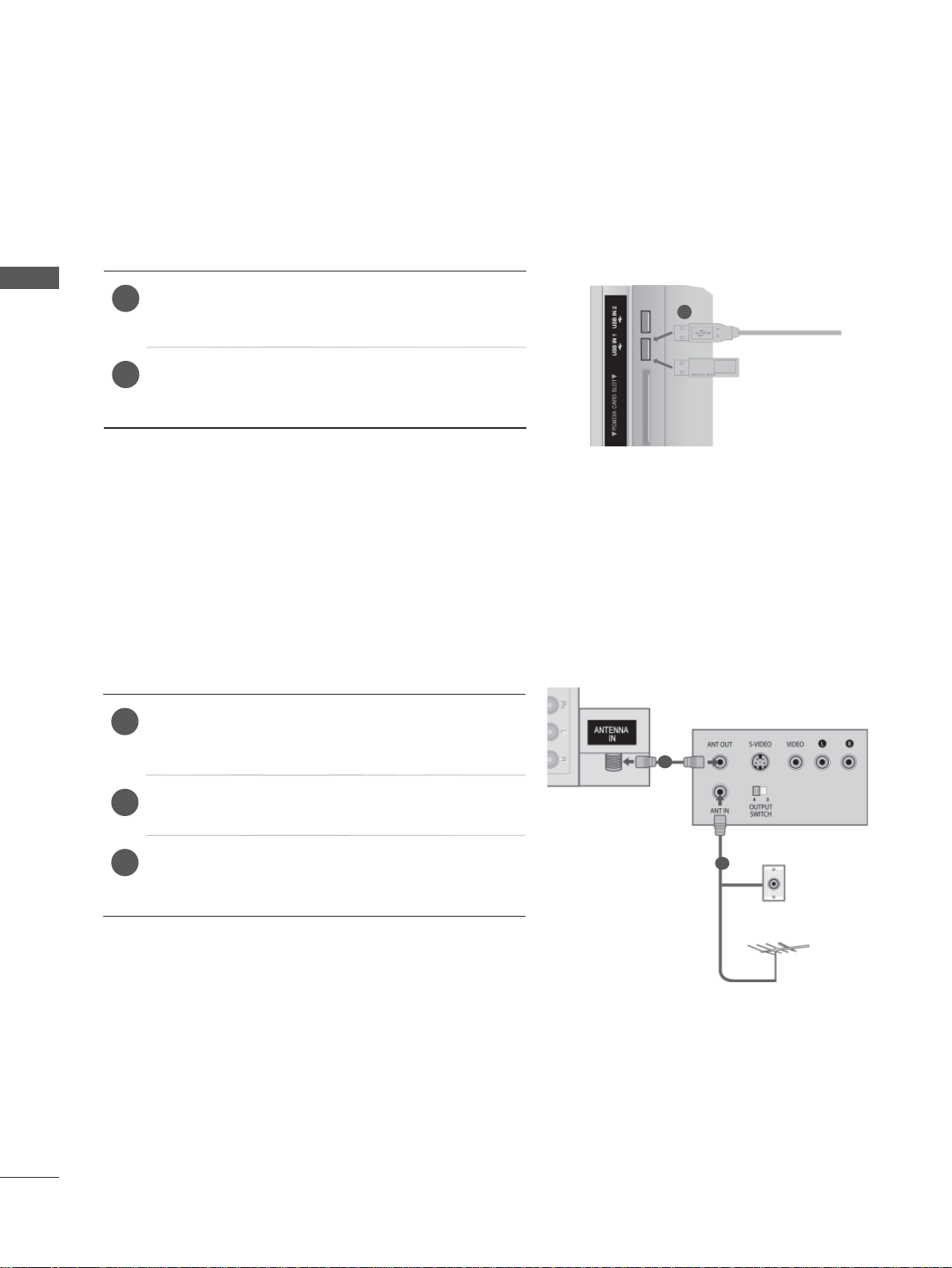
AANSLUITINGEN EN SETUP
USB AANSLUITEN
AANSLUITINGEN EN SETUP
Sluit het USB toestel aan op de USB IN 1 of
1
USB IN 2 contactpunten van de tv
U kunt na het aansluiten van de USB IN 1 of
2
USB IN 2 in contactpunten, de USB-functie
gebruiken. (► pag. 82)
AANSLUITEN MET een RF-KABEL
U kunt beeldruis (interferentie) voorkomen door voor voldoende afstand tussen de videorecorder en de tv te zorgen.
Verbind de ANT OUT-aansluiting van de vid-
1
eorecorder met de ANTENNA IN-aansluiting
van de tv.
.
1
of
1
Sluit de antennekabel aan op de ANT
2
IN-aansluiting van de videorecorder.
2
Wanddoos
Antenne
Druk op de knop PLAY van de videorecorder
3
en stem de tv op de videorecorder af om de
opname te bekijken.
6

LAN
1
2
HDMI/DVI IN
3
(RGB
WIRELESS
CONTROL
1
L/L/MONOMONO
R
AUDIOAUDIO
VIDEOVIDEO
AV IN 2AV IN 2
ANTENNA
IN
AANSLUITING MET een RCA-KABEL
Sluit de AUDIO/VIDEO-aansluitingen tussen
1
de tv en de VCR of externe apparatuur aan.
Zorg ervoor dat de kleuren van de aansluitingen overeenkomen. (video = geel, audio links
= wit en audio rechts = rood)
Plaats een videoband in de videorecorder en druk
2
op PLAY (afspelen) op de videorecorder.
(
Raadpleeg de handleiding van de videorecorder).
Of schakel het betreffende randapparaat in.
(Zie de handleiding van het externe apparaat.)
Selecteer de AV2 -ingang met de knop
3
INPUT(ingang) op de afstandsbediening.
Bij een verbinding met A
ingangsbron AV3.
V IN 3, selecteert u de
AANSLUITINGEN EN SETUP
1
of
OPMERKINGEN
► Als u een monovideorecorder hebt, sluit u de audiokabel
van de recorder aan op de AUDIO L/MONO-aansluiting
van de tv.
Camcorder
Camcorder
Gameconsole
of
1
of
Gameconsole
7
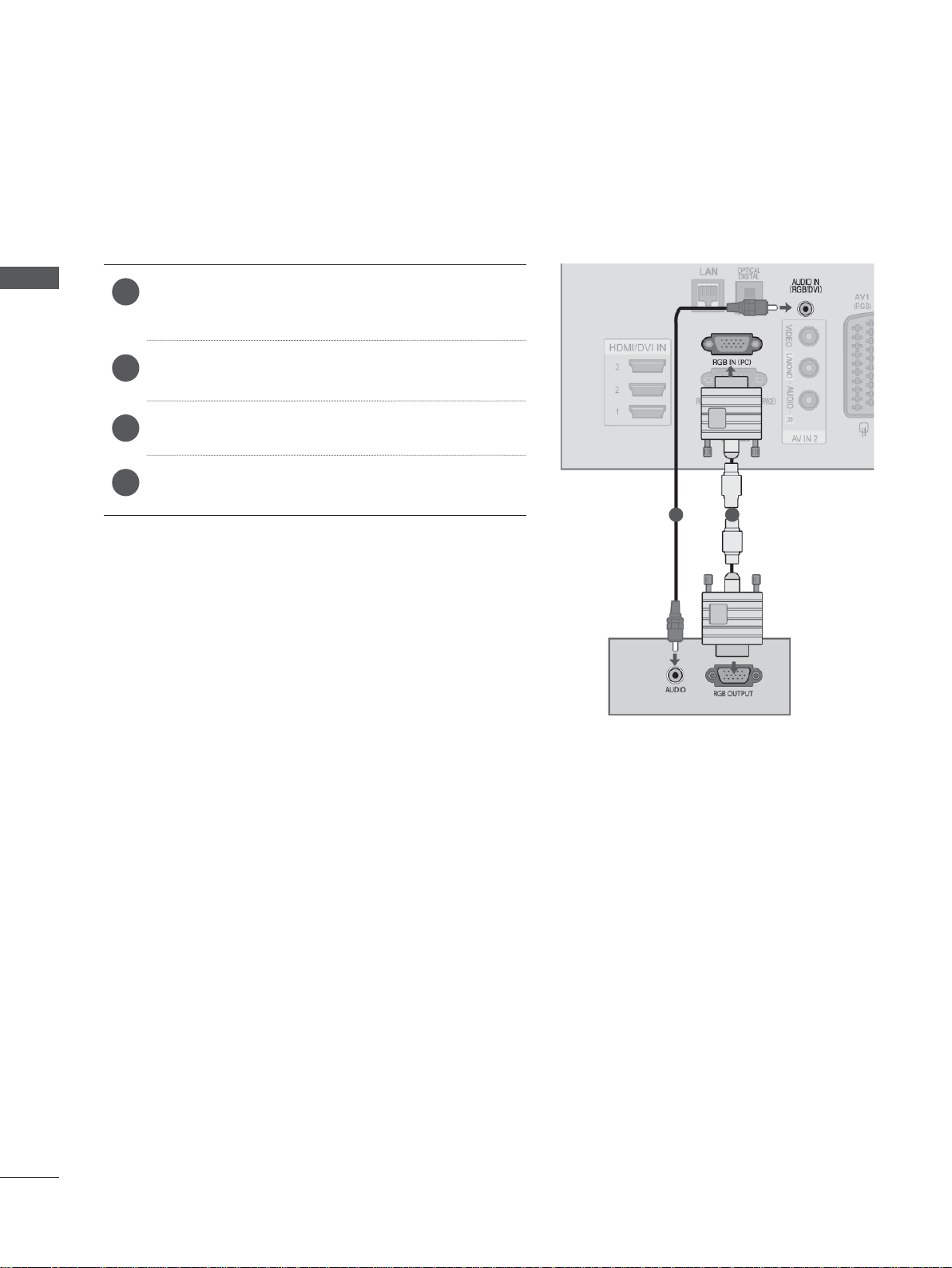
AANSLUITINGEN EN SETUP
AANSLUITEN MET EEN 15-PINS D-SUB-KABEL
Deze tv ondersteunt Plug & Play. Dit betekent dat de pc automatisch wordt aangepast aan de instellingen
van de tv.
Verbind de RGB-uitgang van de PC met de
1
RGB IN (PC)-aansluiting op de tv.
Verbind de audio-uitgangen van de PC met de
2
AUDIO IN (RGB/DVI)-ingangen van de tv.
Schakel de pc in.
3
Selecteer de RGB-ingang met de knop INPUT
4
op de afstandsbediening.
AANSLUITINGEN EN SETUP
2 1
8

CI-MODULE PLAATSEN
Om de gescrambelde services (betaalservices) tebekijken
in de modus voor digitale tv.Deze functie is niet op alle
modellen beschikbaar.
Plaats de CI-module in de sleuf voor de
1
PCMCIA -kaart (Personal Computer Memory
Card International Association) van de tv, zoals
afgebeeld.
Zie pagina 50 voor meer informatie.
OPMERKINGEN
► Controleer of de CI module in de juiste richting geplaatst is
in de PCMCIA kaartgleuf. Indien de module niet goed geplaatst is, kan dit schade veroorzaken aan de TV en de
PCMCIA kaartgleuf.
AANSLUITINGEN EN SETUP
Controleer dit punt,
zoals afgebeeld, en
plaats de CI Module.
9

AANSLUITINGEN EN SETUP
DIGITALE AUDIO-UITGANG INSTELLEN
U wilt het audiosignaal van de tv via de uitgangspoort voor digitale audio (optisch) naar externe audioapparatuur sturen.
Als u digitale uitzendingen via 5.1-kanaalluidsprekers wilt beluisteren, sluit u de OPTISCHE UITGANG
VOOR DIGITALE AUDIOSIGNALEN op de achterzijde van de tv aan op een Home Theater (of versterker).
AANSLUITINGEN EN SETUP
Sluit een uiteinde van een optische kabel aan
1
op de uitgangspoort voor digitale audio
(
optisch) van de tv.
Sluit het andere uiteinde van de optische kabel
2
aan op de digitale audio-ingang (optisch) op
de audioapparatuur.
Stel de optie "TV Speaker" in het menu AUDIO
3
in op Uit. (►pag. 145). Raadpleeg voor bedieningsinstructies de handleiding van de
externe audioapparaten.
PAS OP
► Kijk niet in de optische uitgangspoort. De laserstraal kan
schadelijk zijn voor uw ogen.
1
2
10

EXTERNE APPARATUUR VOOR DRAADLOZE VERBINDINGEN
Tv's van LG met een draadloze bedieningspoort ondersteunen de draadloze mediabox van LG die
afzonderlijk wordt verkocht. Als u de Wireless Ready-dongle (die bij de draadloze mediabox wordt
geleverd) met de TV verbindt, kunnen externe apparaten met de draadloze mediabox van LG worden
verbonden en worden video en audio draadloos naar de TV verzonden.
Nadat de draadloos-dongle is verbonden, drukt u op de knop INPUT (Invoer) om het scherm voor
draadloze invoer te bekijken.
Raadpleeg de handleiding van de draadloze mediabox voor bedieningsinstructies.
Sluit de WIRELESS CONTROL-aansluiting
1
van de Wireless Ready-dongle aan op de
WIRELESS CONTROL-aansluiting van de tv.
Sluit de HDMI OUT-aansluiting van de
2
Wireless Ready-dongle aan op de aansluiting
HDMI/DVI IN 1, HDMI/DVI IN 2, HDMI/DVI IN
3 of HDMI IN 4 van de tv.
AANSLUITINGEN EN SETUP
LG draadloze mediabox
OPMERKINGEN
►WIRELESS CONTROL: stroomvoorziening en bediening van de Wireless Ready-dongle.
►HDMI: video-/audiosignaal is verbonden met de Wireless Ready-dongle.
►Wanneer u de draadloze mediabox (product dat afzonderlijk wordt verkocht) aansluit, kunt u via een draad-
loze verbinding naar het externe apparaat kijken dat op de draadloze mediabox is aangesloten.
► Bij gebruik van het externe apparaat dat op de draadloze mediabox is aangesloten, werken sommige functies van het
TV-menu mogelijk niet.
► In draadloze externe uitvoermodus, worden de functies Echte bioscoop en Digitale ruisonderdrukking niet ondersteund.
11
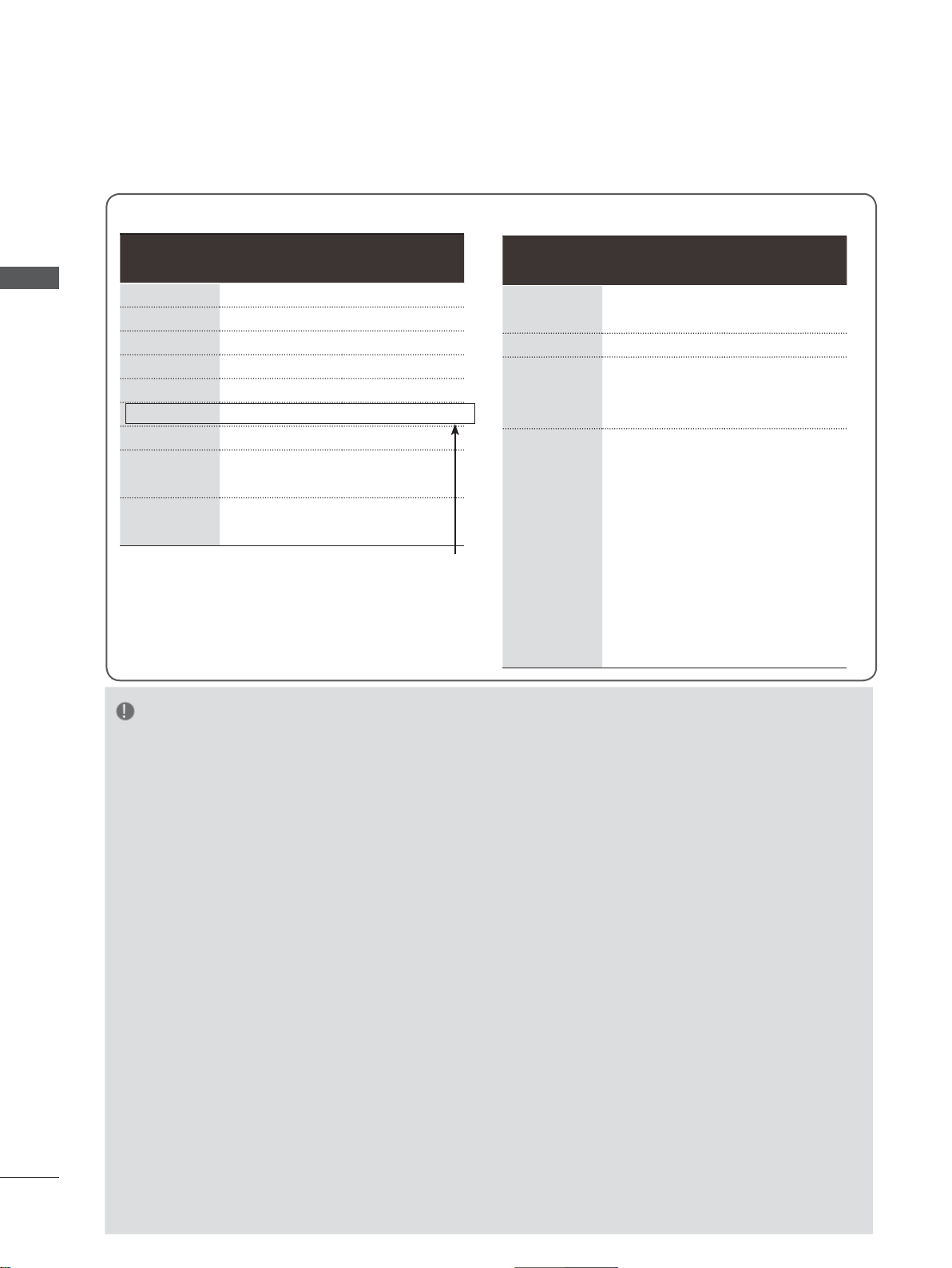
AANSLUITINGEN EN SETUP
ONDERSTEUNDE BEELDSCHERMRESOLUTIE
RGB-PC, HDMI/DVI-PC-modus
Resolution
AANSLUITINGEN EN SETUP
720x400 31,468 70,08
640x480
800x600 37,879 60,31
1024x768 48,363 60,00
1280x768 47,78 59,87
1360x768 47,72 59,80
1280x1024 63,981 60,02
1920x1080
(RGB-PC)
1920x1080
(HDMI-PC)
Horizontal
Frequency
(kHz)
31,469 59,94
66,587
67,5 60,00
Vertical
Frequency (Hz)
59,93
(behalve 47/55LX9
HDMI/DVI-PC-modus)
***
HDMI/DVI-DTV-modus
Resolution
720x480
720x576
1280x720
1920x1080
-
Horizontal
Frequency
(kHz)
31,469
31,5
31,25 50
37,5
44,96
45
33,72
33,75
28,125
26,97
27
33,716
33,75
56,25
67,43
67,5
Frequency (Hz)
Vertical
59,94
60
50
59,94
60
59,94
60
50
23,97
24
29,976
30,00
50
59,94
60
12
OPMERKINGEN
► Voorkom dat een stilstaand beeld lang op het
scherm wordt weergegeven. Het stilstaande beeld
kan inbranden op het scherm. Gebruik wanneer
mogelijk een screensaver.
► Er kan ruis zijn overeenkomstig een resolutie, ver-
ticaal patroon, contrast of helderheid in pc-modus.
Verander dan de pc-modus in een andere resolutie, wijzig de verversingsfrequentie of pas de helderheid en het contrast aan in het menu totdat het
beeld goed is. Als de verversingsfrequentie van
de grafische kaart van de pc niet kan worden
gewijzigd, vervangt u deze grafische kaart of
raadpleegt u de fabrikant van de grafische kaart.
► Voor de horizontale en de verticale frequentie
wordt een aparte synchronisatie-ingang gebruikt.
► We raden het gebruik van 1920x1080, 60 Hz aan
voor deze PC modus, dit zou de beste beeldkwaliteit moeten opleveren.
► Sluit de signaalkabel van de monitoruitgang van
een pc aan op de RGB (PC)-poort van het toestel
of sluit de signaalkabel van de HDMI-uitgang van
de pc aan op de HDMI IN- of HMDI/DVI IN-poort
van het toestel.
► V
erbind de audio-kabel van de pc met de Audioingang van de tv (geluidskabels worden niet meegeleverd bij de tv). Pas het geluid op de pc desgewenst aan als u een geluidskaart gebruikt.
► Als de grafische kaart van de pc niet geschikt is
voor gelijktijdige aansluiting via zowel een analoge
als een digitale RGB-uitgang, sluit u de pc aan op
de RGB-, HDMI IN- of HDMI/DVI-poort om beelden
van de pc op het toestel weer te geven.
► Als de videokaart op de pc analoge en digitale RGB
tegelijkertijd uitvoert, stelt u het toestel in op RGB of
HDMI.
► (De andere modus wordt automatisch door het toes-
tel ingesteld op Plug en Play.)
► De DOS-modus werkt mogelijk niet met sommige
videokaarten als u een HDMI-naar-DVI-kabel
gebruikt.
► Als de RGB-PC-kabel te lang is, kan er interferentie
optreden op het scherm. We adviseren u een kabel
korter dan 5 meter te gebruiken. Hierdoor krijgt u de
beste beeldkwaliteit.
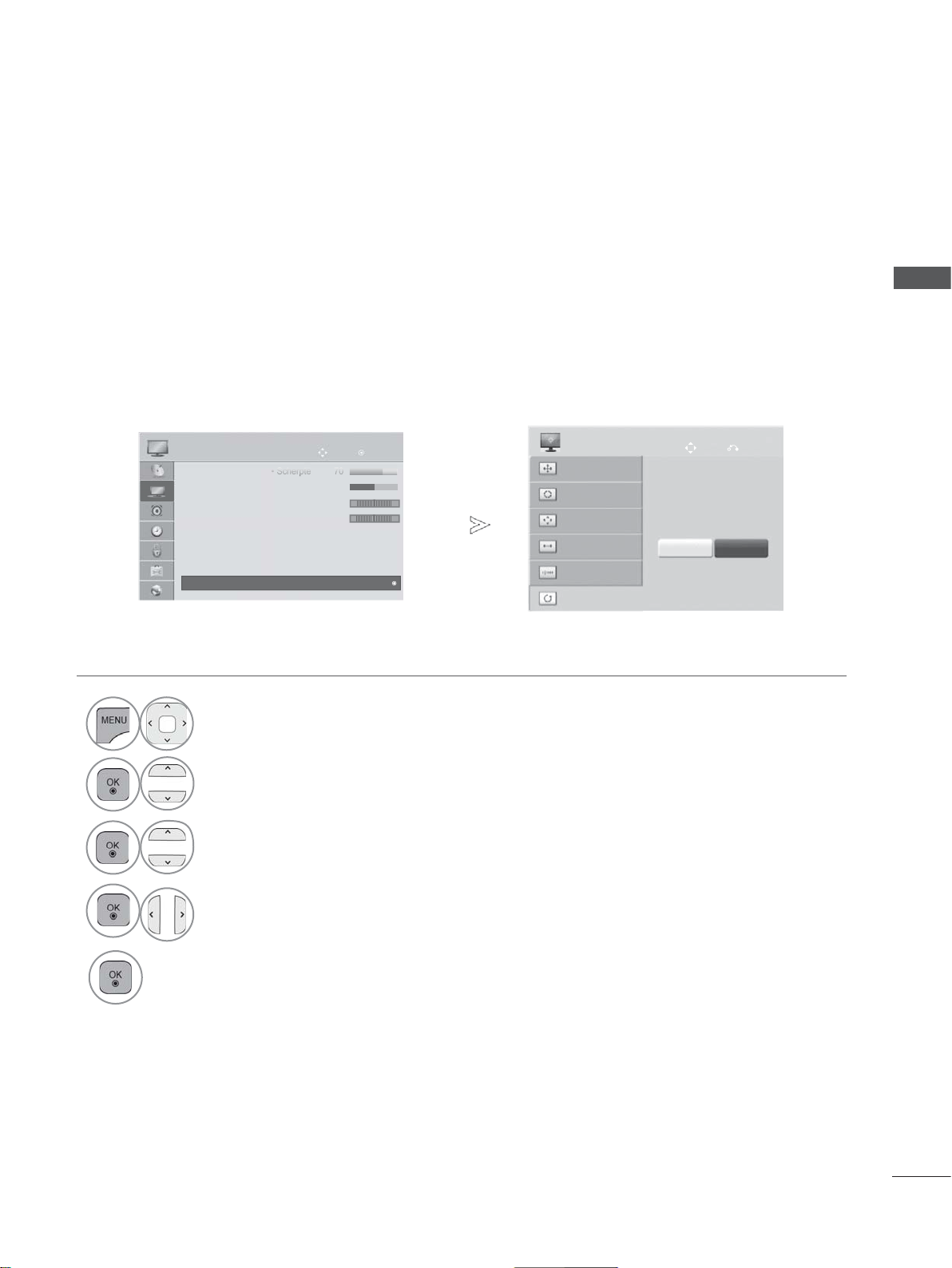
SCHERMSETUP VOOR PC-MODUS
Sc
herp
p
p
te 7
0
Aanpassing voor schermpositie, afmeting, fase
Positie, Formaat en Fase krijgen opnieuw de standaard fabrieksinstellingen.
Deze functie werkt in de volgende modus: RGB[PC].
BEELD
• Kleur 60
• Tint 0
• Kleurtemp. 0
• Picture Reset
• TruMotion : Uit
• Scherm
• Scherm
• Geavanceerde besturing
Verplaatsen
OK
RG
W
C
►
Scherm
Resolution
Auto config.
Positie
Formaat
Fase
Resetten
Verplaatsen
To Set
Ja Nee
AANSLUITINGEN EN SETUP
Vorige
1
2
3
4
BEELD selecteren.
Scherm selecteren.
Resetten selecteren.
Ja selecteren.
5
Voer Resetten uit.
• Druk op de MENU/EXIT-knop om terug te gaan naar normale tv-weergave.
• Druk op de BACK-knop om terug te gaan naar het vorige menuscherm.
13

AANSLUITINGEN EN SETUP
Sc
herp
p
p
te 7
0
Automatisch configureren (alleen in de modus RGB [PC])
Automatisch de beeldpositie en beeldtrillingen minimaliseren. Als u de positie van het beeld hebt
AANSLUITINGEN EN SETUP
aangepast en het beeld nog steeds niet correct wordt weergegeven, ligt dit niet aan uw tv, maar moet
het beeld nog verder worden aangepast.
Automatisch configureren
Deze functie is voor automatische aanpassing van de schermpositie, -grootte en fase. Het getoonde
beeld zal een paar seconden instabiel zijn terwijl de autoconfiguratie werkzaam is.
BEELD
• Kleur 60
• Tint 0
• Kleurtemp. 0
• Picture Reset
• TruMotion : Uit
• Scherm
• Scherm
• Geavanceerde besturing
Verplaatsen
OK
RG
W
C
►
Scherm
Resolution
Auto config.
Positie
Formaat
Fase
Resetten
Verplaatsen
Auto config.
Ja Nee
Vorige
1
2
3
4
5
BEELD selecteren.
Scherm selecteren.
Auto config. selecteren.
Ja selecteren.
Voer Auto config. uit.
• Druk op de MENU/EXIT-knop om terug te gaan naar normale tv-weergave.
• Druk op de BACK-knop om terug te gaan naar het vorige menuscherm.
• Als de positie van het beeld nog niet juist is,
probeert u nogmaals de automatische aanpassing.
• Als het beeld nadat het automatisch in rgb
(pc) is ingesteld alsnog moet worden bijgesteld, kunt u de beeldpositie, beeldg-
rootte en fase met de hand instellen.
14

Resolutie selecteren
Sc
herp
ep
p
te 7
0
Als u een normaal beeld wilt zien, past u de resolutie van de RGB-modus en de selectie van de
PC-modus aan.
Deze functie werkt in de volgende modus: RGB[PC].
Vorige
BEELD
• Kleur 60
• Tint 0
• Kleurtemp. 0
• Picture Reset
• TruMotion : Uit
• Scherm
• Scherm
• Geavanceerde besturing
Verplaatsen
OK
RG
W
Scherm
Resolution
Auto config.
C
►
Positie
Formaat
Fase
Resetten
Verplaatsen
1024 x 768
1280 x 768
1360 x 768
AANSLUITINGEN EN SETUP
1
2
3
4
BEELD selecteren.
Scherm selecteren.
Resolutie selecteren.
Kies de gewenste resolutie.
5
• Druk op de MENU/EXIT-knop om terug te gaan naar normale tv-weergave.
• Druk op de BACK-knop om terug te gaan naar het vorige menuscherm.
15
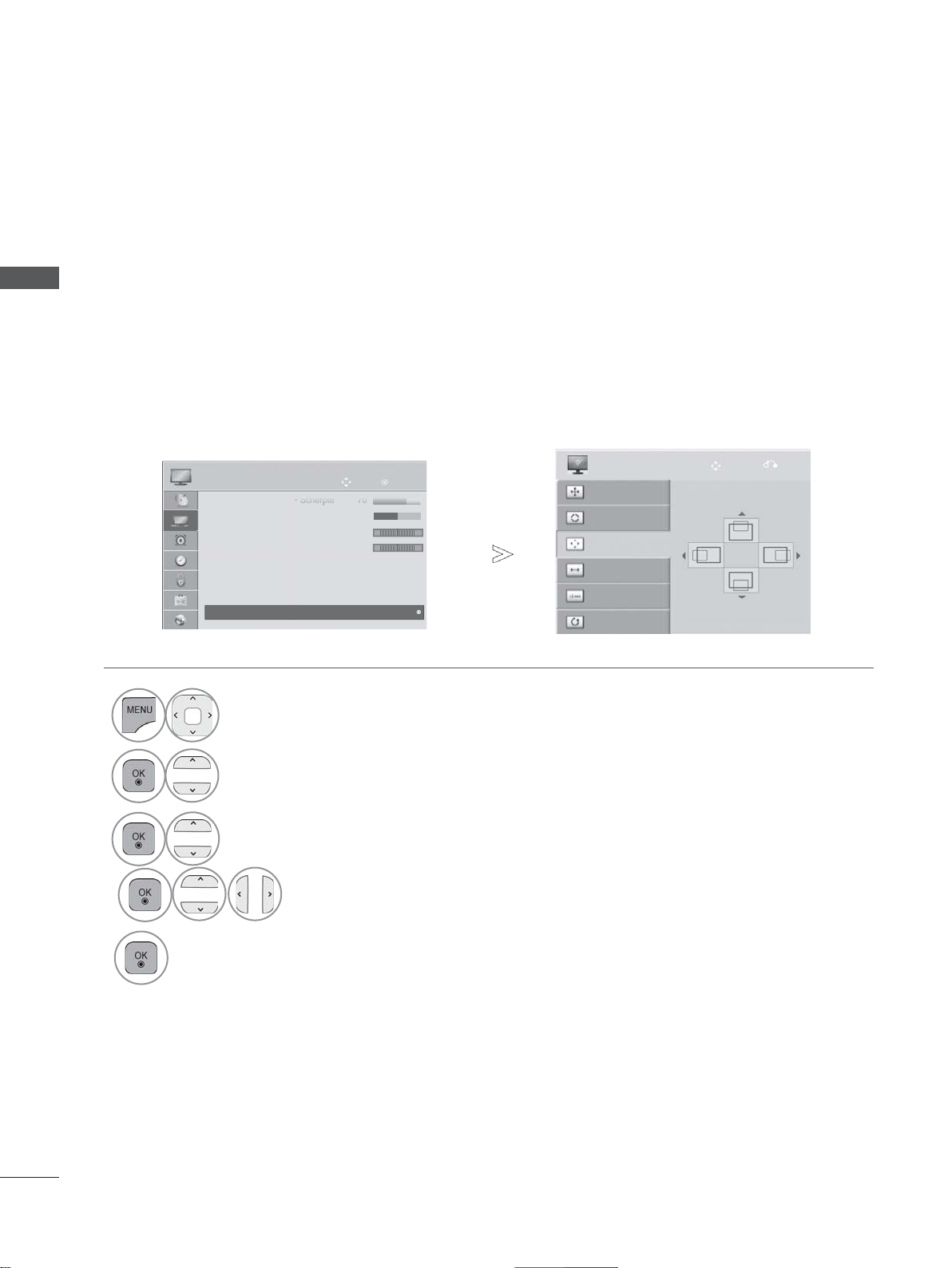
AANSLUITINGEN EN SETUP
ScScherp
ep
p
te 7
e00
Aanpassing voor Positie, Formaat en Fase van het scherm
Om een normaal beeld weer te geven moet u ervoor zorgen dat het oplossend vermogen (de resolutie)
AANSLUITINGEN EN SETUP
van de rgb-modus en de keuze van de pc-modus met elkaar overeenstemmen.
Deze functie werkt in de volgende modus: RGB[PC].
1
2
3
4
BEELD
• Kleur 60
• Tint 0
• Kleurtemp. 0
• Reset beeldinstellingen
• TruMotion : Uit
• Scherm
• Scherm
• Geavanceerde besturing
Verplaatsen
OK
RG
W
C
►
BEELD selecteren.
Scherm selecteren.
Selecteer Positie, Formaat of Fase.
Breng de gewenste
instellingen aan.
Scherm
Resolution
Auto config.
Positie
Formaat
Fase
Resetten
Verplaatsen
Vorige
5
• Druk op de MENU/EXIT-knop om terug te gaan naar normale tv-weergave.
• Druk op de BACK-knop om terug te gaan naar het vorige menuscherm.
16
